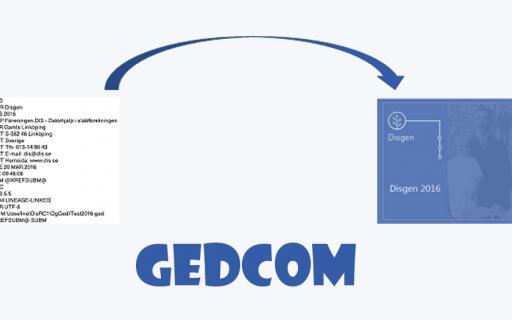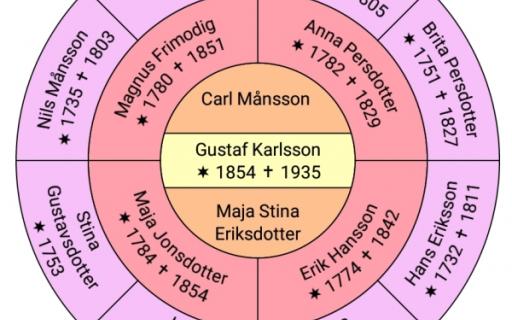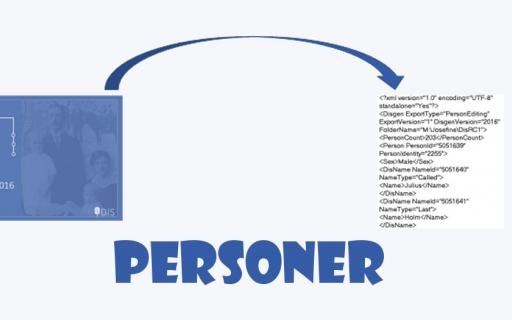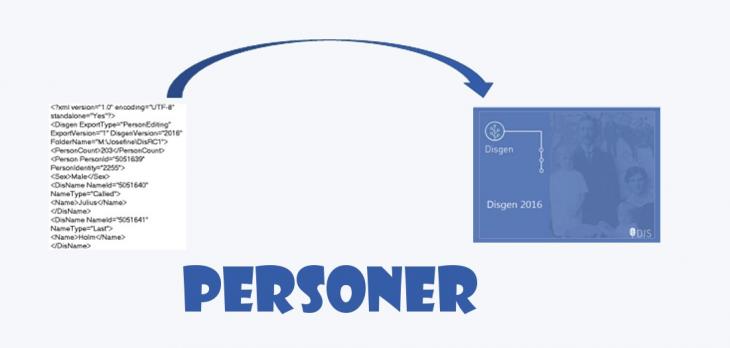
Syfte
XML-export och import är generellt sett definierade för överföring mellan Disgens datamappar i samma version.
Du kan använda den för att slå ihop flera datamappar. Är du kunnig kan du göra ändringar i den men då måste du veta vad du gör annars blir allt rappakalja. Gör alltid en säkerhetskopia innan du startar. Ska du läsa in den exporterade filen i samma databas måste det göras utan att några ändringar har gjorts i databasen från det du exporterade till dess du importerar.
Du kan använda det exporterade resultatet från Disgen 2016 för import i Disgen 2016 oavsett vilka uppdateringar av 2016 som används. På samma satt kan du kan använda det exporterade resultatet från Disgen 2021 för import i Disgen 2021 oavsett vilka uppdateringar av 2021 som används.
Vi kan inte garantera att export från Disgen 2016 kan importeras i Disgen 2021 eller vice versa.
Innan du börjar importen kontrollera var filen som du tänker importera finns. Ligger den i den datamapp/DgTmp dit importen ska ske blir den mappen direkt valbar.
Importera personer från en annan datamapp
Starta från Arkiv > Dela släktdata > XML-import.
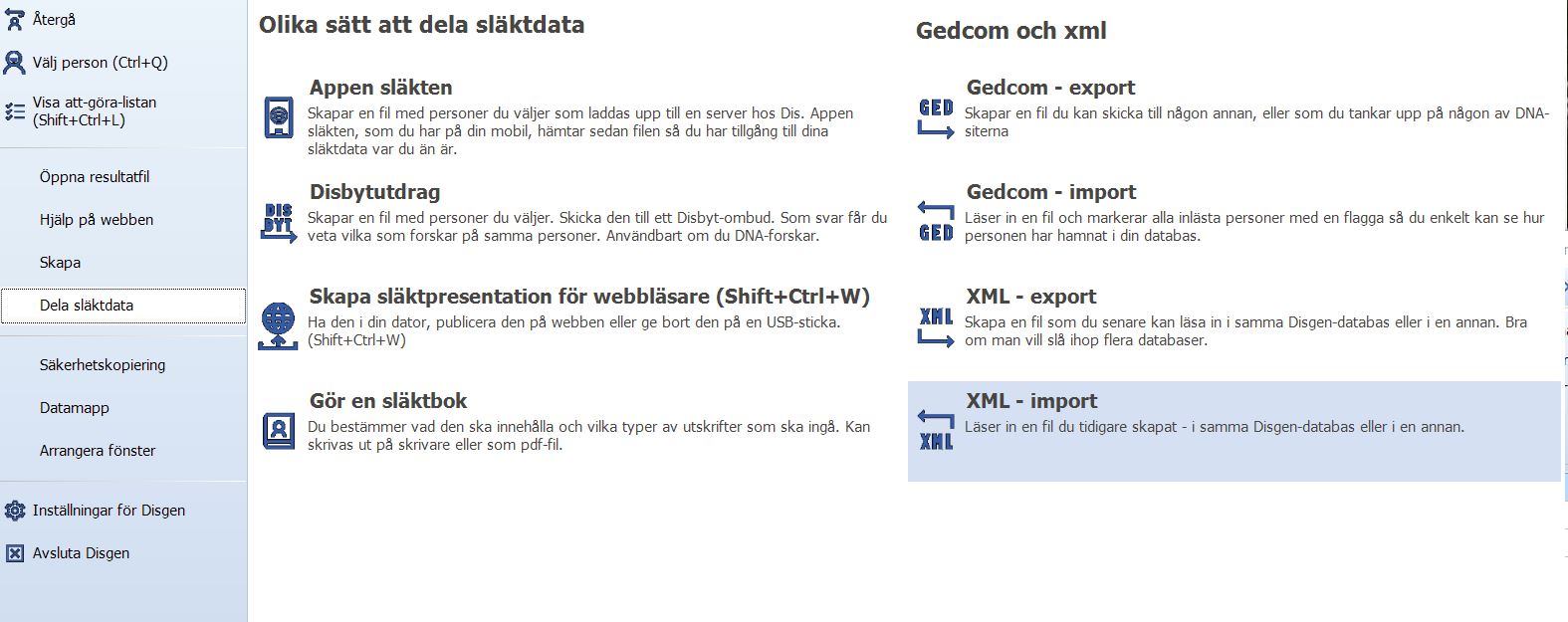
Då öppnas en dialogruta.
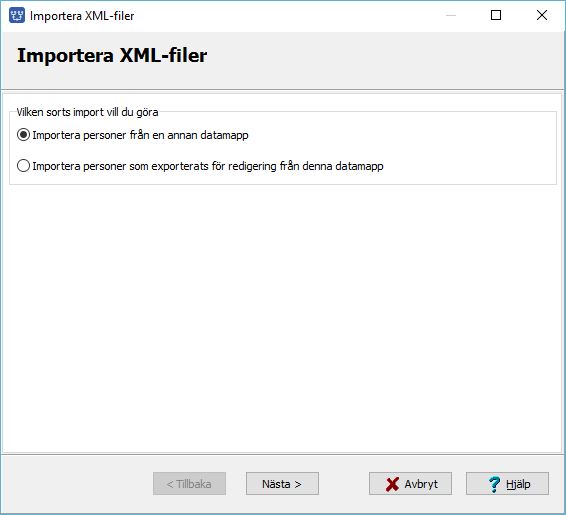
Välj Importera personer från en annan datamapp.
Välj Nästa.
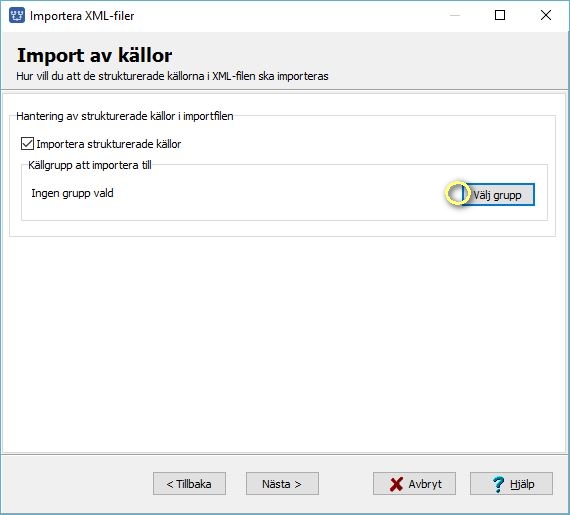
Välj Importera strukturerade källor. Tryck därefter på Välj Grupp som öppnar källträdet där du kan välja var källorna ska stoppas in.
XML-importen är tänkt för att kunna överföra all Disgens information från en databas till en annan. Därför bevaras källträdets struktur vid exporten och kan därvid importeras.
Men det är också tänkt så att man ska kunna särskilja material som man importerat från sitt eget material om man importerar till en använd datamapp. Därför kan man inte få det importerade materialet så att säga inblandat i grupper i källträdet som redan finns, det skulle bli omöjligt att reda ut i efterhand.
Detta kan man ju senare lätt göra med klipp och klistra!
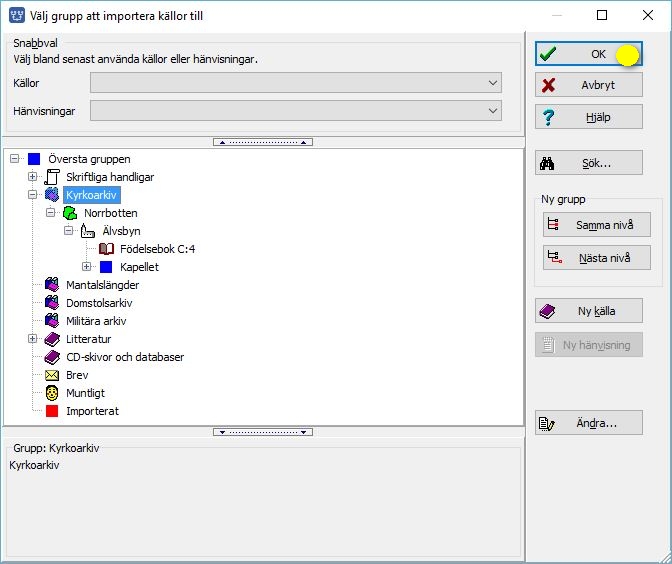
Markera grupp och välj OK.
Nu är källgruppen vald. Välj Nästa.
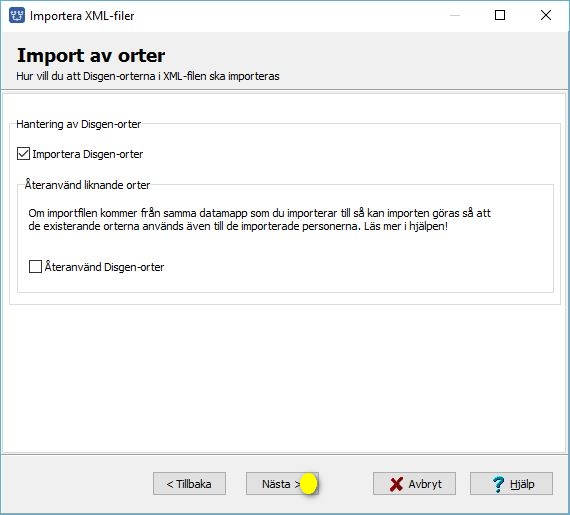
Läs i Hjälpen angående Återanvänd Disgen-orter.
Välj Nästa.
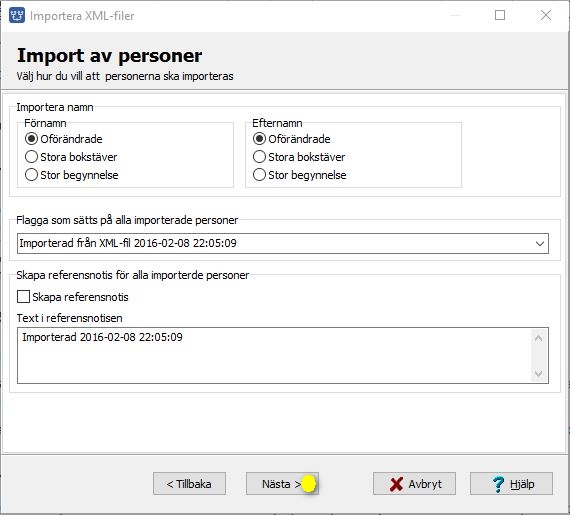
Importera namn
Nu kan du välja hur personerna ska importeras och märkas. Eftersom olika släktforskare har olika system för hur de skriver namn kan du välja hur namnen ska hanteras vid importen.
Flagga
Vid importen sätts en flagga på varje importerad person, du kan välja texten för flaggan, men inte välja bort den.
Referens
Du har även möjlighet att låta importen skapa en referensnotis på varje importerad person.
Du kan själv välja vilken text som ska finnas i notisen.
Välj Nästa.
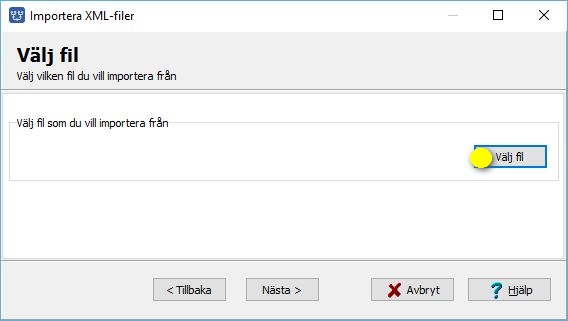
Tryck på Välj fil så du kan välja vilken fil du ska importera.
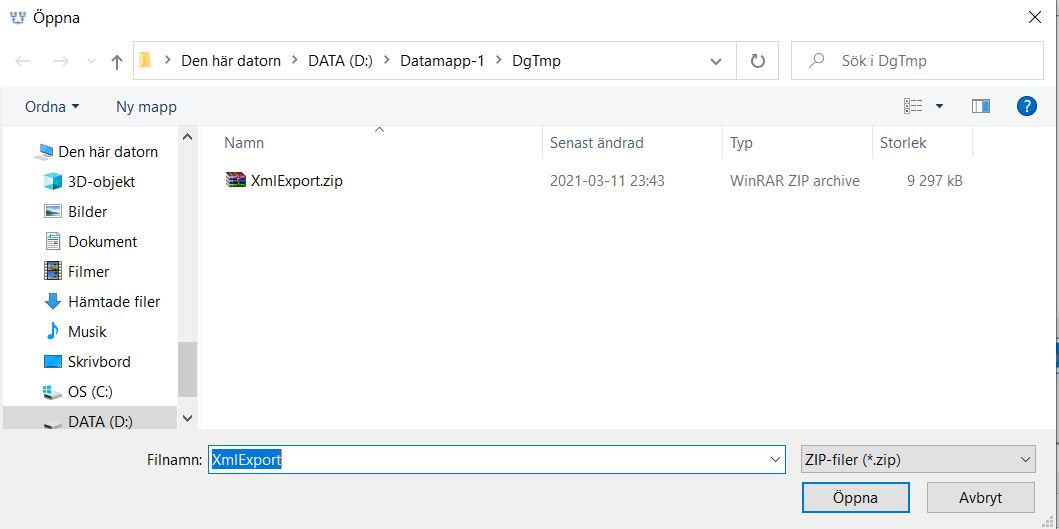
Markera den exporterade *zip-filen som du fått eller skapat.
Välj Öppna.
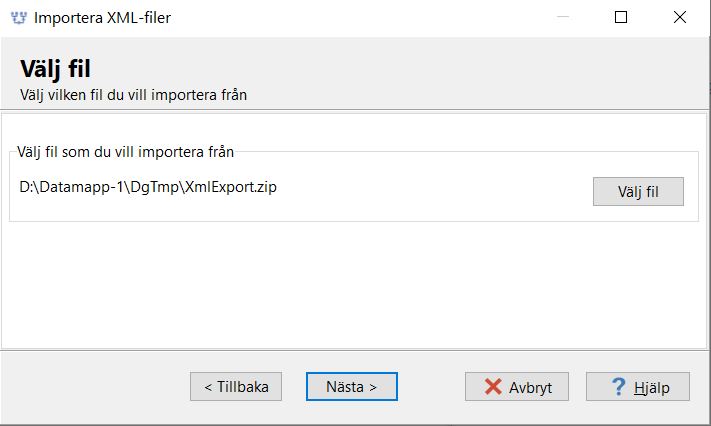
Nu är filen vald. Välj Nästa.
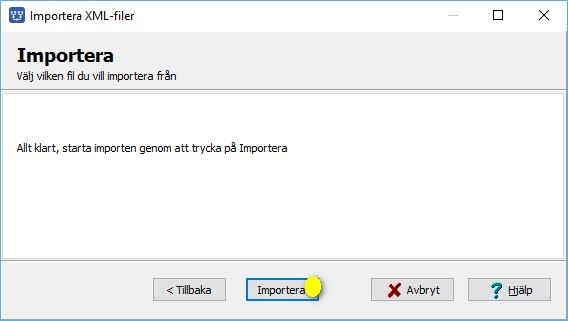
Välj Importera.
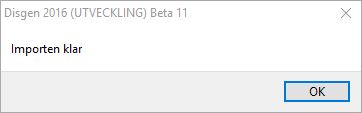
Välj OK.
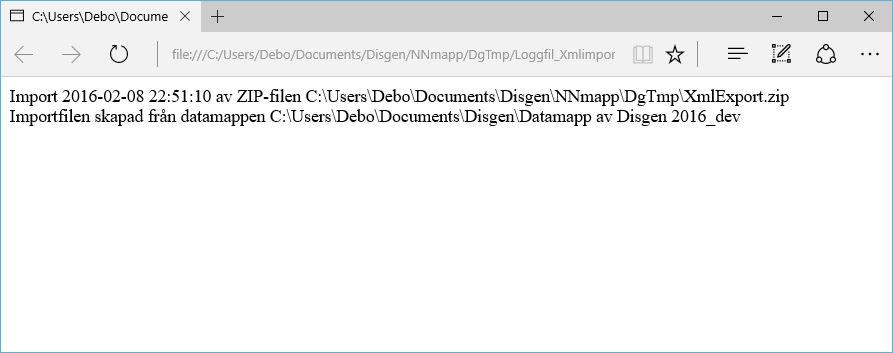
Loggfil över importen öppnas. Den kan öppnas på nytt genom menyradens:
Arkiv > Öppna resultatfil > Resultat från senaste XML-importen
Kommentar:
Flaggan Importerad från XML-fil 2016-02-08 22:49:08 som skapades vid importen finns nu valbar när du ska göra en Sökning till söklista. Alla personer som du importerade har den flaggan.
Importera personer som exporterats för redigering från denna datamapp
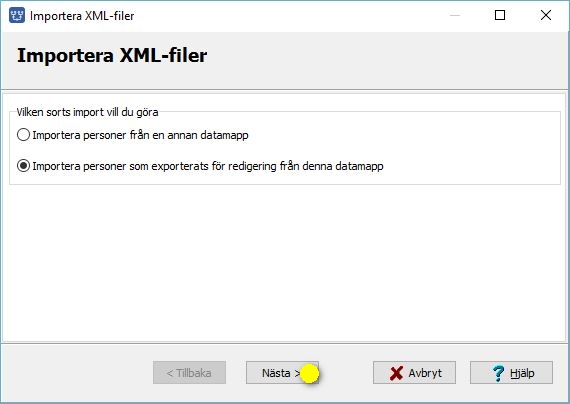
Välj Nästa.
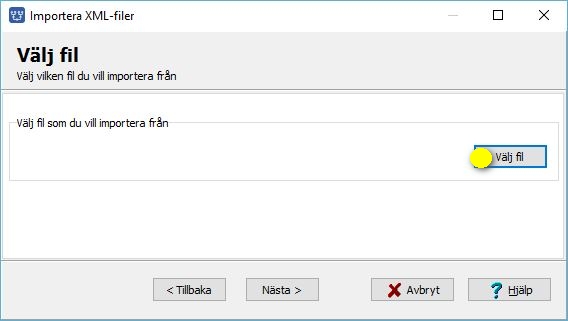
Tryck på Välj fil och peka ut filen.
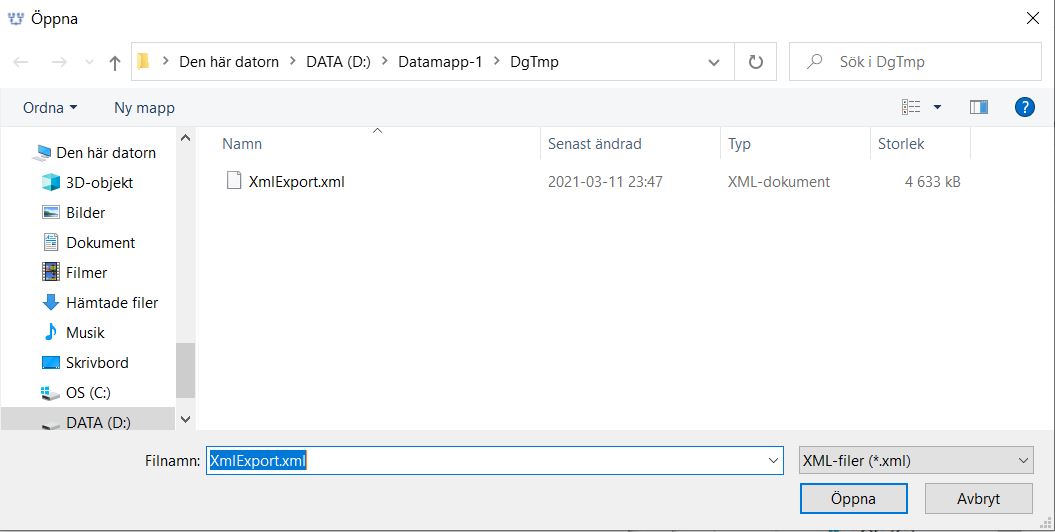
Markera filen med rättelserna. Välj Öppna.
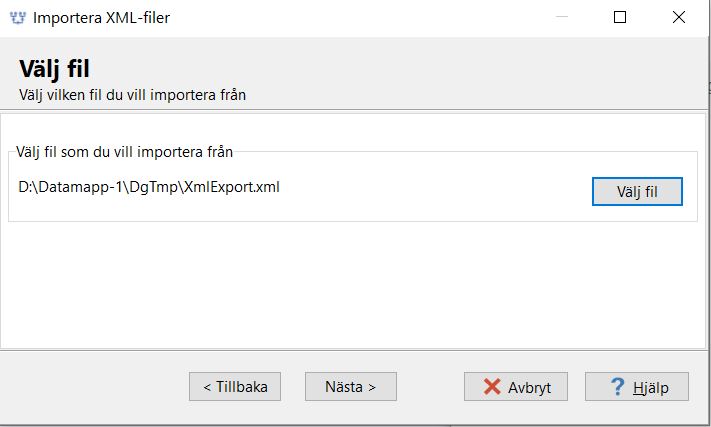
Välj Nästa.
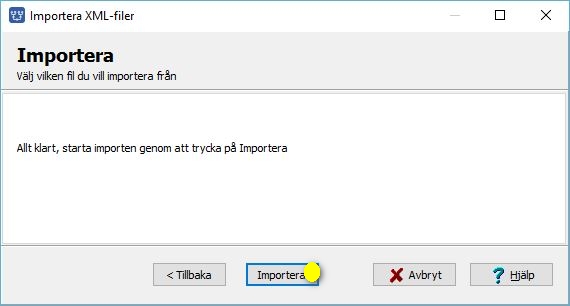
Välj Importera.
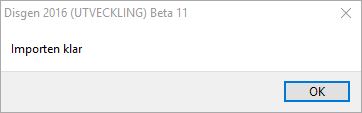
Välj OK.